Chrome浏览器密码导入导出操作流程详解
来源:
浏览器大全网
发布时间:2025年06月17日 11:07:54
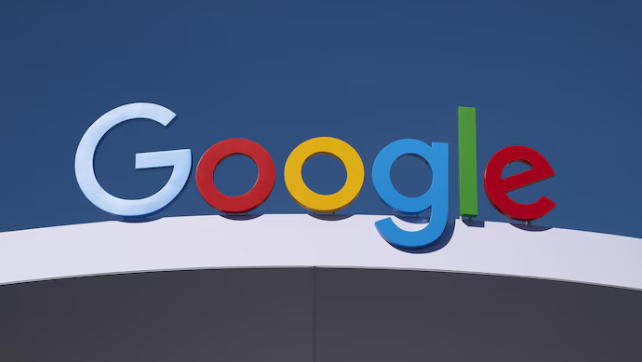
一、密码导出操作流程
1. 进入设置页面:在Chrome浏览器右上角点击三个点,选择“设置”选项。在“设置”页面中,向下滚动找到“自动填充”部分,然后点击“密码”选项。
2. 选择导出方式:在密码管理页面,会看到保存的账号和密码列表。点击右上角的三个点(更多操作),选择“导出密码”选项。此时,浏览器会提示选择导出的文件格式,一般可以选择CSV格式,这种格式通用性强,方便在其他软件中打开查看。
3. 保存导出文件:选择好文件格式后,浏览器会下载一个包含密码的文件。选择合适的保存位置,如桌面或指定的文件夹,方便后续查找。文件名可以根据自己的需求进行修改,以便更好地识别。
二、密码导入操作流程
1. 准备导入文件:确保要导入的密码文件格式与Chrome浏览器要求的格式相匹配,一般是CSV格式。检查文件内容,确保每行数据包含正确的账号、密码等信息,并且按照一定的顺序排列,通常第一行是表头,用于标识各列数据的含义。
2. 进入导入页面:同样在Chrome浏览器的“设置”页面中,找到“自动填充” - “密码”选项。在密码管理页面,点击右上角的三个点(更多操作),选择“导入密码”选项。
3. 选择导入文件:在弹出的文件选择窗口中,找到之前准备好的密码文件,选中它并点击“打开”按钮。浏览器会自动解析文件内容,并将密码信息添加到Chrome浏览器的密码管理器中。导入完成后,可以在密码列表中查看导入的密码是否成功。
三、注意事项
1. 文件安全:导出的密码文件包含敏感信息,要注意文件的存储安全。不要将文件保存在容易被他人访问的位置,如公共电脑的桌面。如果需要将密码文件传输到其他设备,建议使用加密的传输方式,如压缩并设置密码后再发送。
2. 格式准确性:在导入密码时,文件格式必须正确。如果文件格式不符合要求,浏览器可能无法正确解析文件内容,导致导入失败。确保文件中的数据完整、准确,没有遗漏或错误的账号、密码信息。
3. 备份重要性:在进行密码导出操作之前,最好先对重要的密码信息进行备份。可以将这些密码记录在安全的纸质文档上,或者使用其他可靠的密码管理工具进行备份。这样,如果在导入或导出过程中出现问题,不会导致密码丢失。
 下载推荐
下载推荐








